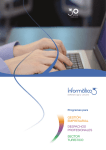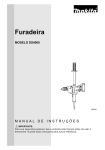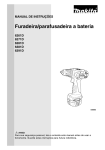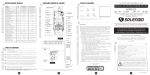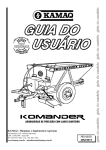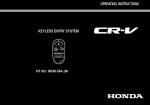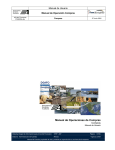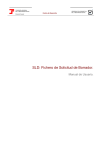Download Manual de Transacciones de Gestión de Deuda
Transcript
SUBDIRECCIÓN GENERAL DE AFILIACIÓN, COTIZACIÓN Y GESTIÓN DEL SISTEMA RED Manual de Transacciones de Gestión de Deuda Abril de 2015 Manual de Transacciones de Gestión de Deuda INDICE 1. Introducción ................................................................................................................................. 3 2. Acceso a transacciones de Gestión de Deuda........................................................................ 4 3. Certificado de estar al corriente en las obligaciones de la Seguridad Social....................... 8 4. Autorización Certificado Art. 42 Est. Trab ................................................................................. 11 5. Relación de trabajadores asociados a deuda ....................................................................... 14 6. Consulta y obtención de recibo fuera de plazo ..................................................................... 19 2 Manual de Transacciones de Gestión de Deuda 1. Introducción La Tesorería General de la Seguridad Social (en adelante TGSS), en cumplimiento de su compromiso de ofrecer mayor calidad en los servicios a los empresarios, quiere facilitar a los usuarios del Sistema RED la máxima información posible relativa a las deudas de las empresas gestionadas por ellos, y posibilitar no sólo el conocimiento del importe de las mismas previo a su reclamación a través de la solicitud de Certificados de estar al corriente en la obligaciones de la Seguridad Social, sino también el ingreso de éstas sin necesidad de acudir a las Administraciones de la Seguridad Social o Unidades de Recaudación Ejecutivas para obtener un documento de ingreso. Por esta razón, los usuarios tienen a su disposición a través del Sistema RED Online un menú de Gestión de Deuda, con los siguientes servicios: Cetificado de estar al corriente en las obligaciones de la Seguridad Social Autorización Certificado Art. 42 Est. Trab Relación de trabajadores asociados a documentos de deuda Consulta y obtención de recibo fuera de plazo El presente manual explica en detalle los tres primeros servicios, así como el modo de acceso a los mismos a través del Sistema RED. El funcionamiento del servicio de Consulta y obtención de recibo fuera de plazo se detalla en manual aparte. 3 Manual de Transacciones de Gestión de Deuda 2. Acceso a transacciones de Gestión de Deuda En primer lugar se debe acceder, desde el navegador de Internet, a la página web de la Seguridad Social (www.seg-social.es). Una vez en esta página, hay que pulsar sobre el icono “Acceso Sistema RED On-line” del apartado “A un clic” que aparece en la parte inferior derecha de la pantalla. 4 Manual de Transacciones de Gestión de Deuda En este momento, se solicita al usuario la ruta del certificado digital. El usuario debe introducir la ruta del Certificado SILCON. Para buscar el certificado, se pulsa el botón “Explorar” y se localiza la ruta en la que se encuentra. Una vez se tiene localizado el fichero que contiene el certificado digital, el usuario debe introducir su PIN (Contraseña) para acceder al servicio. A continuación, el sistema le autenticará como usuario. 5 Manual de Transacciones de Gestión de Deuda Tras validar el usuario y la contraseña, la pantalla que aparece en la nueva ventana del navegador contiene un saludo de bienvenida con el nombre del usuario y las opciones que tiene disponibles, dentro de los “Servicios RED”. Para usuarios de RED Internet, el menú es el siguiente: El menú de “Gestión de Deuda” está dentró de la sección “Servicios R.E.D.” en el apartado “Cotización Online”. Dentro del menú de Gestión de Deuda, están disponibles los siguientes servicios: Certificado de estar al corriente en la obligaciones de la Seguridad Social Autorización Certificado Art. 42 Est. Trab Relación de Trabajadores Asociados a Documentos de Deuda Consulta y obtención de recibo fuera de plazo El menú principal para usuario de RED Directo es distinto al anterior: 6 Manual de Transacciones de Gestión de Deuda En este caso, las transacciones de deuda están en el menú “Gestión de Deuda Red Directo”, situada en la sección “Servicios R.E.D.” en el apartado “Cotización Online”. Los servicios disponibles son los mismos que para usuarios de RED Internet: Certificado de estar al corriente en la obligaciones de la Seguridad Social Autorización Certificado Art. 42 Est. Trab Relación de Trabajadores Asociados a Documentos de Deuda Consulta y obtención de recibo fuera de plazo En los siguientes capítulos, se detalla el funcionamiento de los tres primeros servicios. 7 Manual de Transacciones de Gestión de Deuda 3. Certificado de estar al corriente en las obligaciones de la Seguridad Social La presente transacción tiene por objeto emitir certificados de estar al corriente en las obligaciones de la Seguridad Social, correspondientes a empresas o trabajadores autónomos con obligación de cotizar. Para poder solicitar dichos certificados mediante el Sistema RED, el usuario deberá tener asociado a su autorización al sistema, el Código de Cuenta de Cotización objeto de la solicitud o NAF si se desea obtener un certificado de estar al corriente en la obligaciones de la Seguridad Social para el Régimen Especial de Trabajadores Autónomos. La pantalla inicial del servicio es la siguiente: El usuario debe cumplimentar de forma obligatoria: Identificador (NAF/CCC): Se indica el número de NAF o de CCC dependiendo del tipo de certificado que se desee obtener. 8 Manual de Transacciones de Gestión de Deuda NAF: Número de Afiliación para obtener un certificado de un trabajador del Régimen Especial de Trabajadores Autónomos . CCC: Código de Cuenta de Cotización del cual se desea obtener el certificado. Si se introduce un CCC secundario, el certificado obtenido irá referido al CCC principal al cual está asociado ese código, apareciendo éste en la relación de CCC secundarios que contiene el certificado. Si existen CCCs que no se encuentran asociados a ese principal pero cuyo CIF de empresario sea el mismo, se emitirá un mensaje informando de dicha circunstancia. En este caso se ruega al interesado que contacte con la UAU para proceder a su asociación. Régimen: Régimen de la Seguridad Social al cual pertenece el CCC objeto de la solicitud. Además, el usuario puede elegir una de las siguientes opciones de Certificado: Contrato Sector Público: Si el certificado se expide para una empresa que vaya a celebrar un contrato con el Sector Público (Artículo 49, apartado 1, letra d) de la Ley 30/2007). Subvenciones: Si el certificado se expide para una empresa que vaya a solicitar una Subvención Pública (artículo 13, apartado e) de la Ley 38/2003. Artículo 42: Si el certificado se expide a la empresa principal o contratista respecto a la empresa subcontratada (Artículo 42 del Estatuto de los trabajadores - Real Decreto Legislativo 1/1995 de 24 de marzo). En este caso la Empresa subcontratada deberá autorizar a la Tesorería General de la Seguridad Social para que ceda dicha información a la empresa principal. (Para obtener más información sobre como atorizar la cesión de estos datos consultar el apartado de este manual “Autorización Certificado Art. 42 Est. Trab”l). Al seleccionar esta opción se deberan indicar también los siguientes campos: C.C.C. solicitante (art. 42) : Deberá anotarse el CCC de la empresa principal que solicita el certificado. Régimen solicitante (art. 42) : Deberá anotarse el régimen de la Seguridad Social al cual pertenece el CCC de la empresa principal. Fecha solicitud (art. 42) : Deberá anotarse la fecha a la que se desea vaya referido el informe. Dicha fecha deberá estar comprendida entre el período que la empresa subcontratada haya autorizado a la empresa principal para obtener certificados de estar al corriente en la obligaciones de la Seguridad Social. 9 Manual de Transacciones de Gestión de Deuda Las opciones Contrato Sector Público, Subvenciones y Artículo 42 solo están disponibles para los Certificados que se expiden para un Código de Cuenta Cotización. Detalle de deuda: Si lo que se expide es un certificado de empresa o de autónomo y existen más de 10 documentos de reclamación de deuda asociada y se desea el desglose de los mismos. Por último, se exige al usuario seleccionar un tipo de impresión: Online: El sistema automáticamente abrirá una pantalla con el certificado solicitado, permitiendo su impresión en el momento. Diferido: El informe se remite al usuario en diferido a través de la aplicación WinSuite32. Una vez introducidos los campos deseados en la pantalla inicial , se debe pulsar el botón CONTINUAR. El servicio realizará las oportunas validaciones para verificar los datos introducidos, mostrando el correspondiente mensaje si no son correctos. Si todo está correcto, se mostrará una nueva pantalla con datos informativos de la empresa cuyo certificado se desea obtener. Para confirmar la operación se deberá pulsar el botón CONFIRMAR; si se desea anular la operación, se deberá pulsar el botón CANCELAR. 10 Manual de Transacciones de Gestión de Deuda 4. Autorización Certificado Art. 42 Est. Trab Mediante este servicio los autorizados RED que gestionan empresas subcontratadas pueden autorizar a la Tesorería General de la Seguridad Social a ceder información a las empresas por las que van a ser contratadas, sobre si se encuentra al corriente de pago en las cuotas de Seguridad Social, para un período determinado. La pantalla inicial del servicio, es la siguiente: En esta pantalla, el usuario deberá cumplimentar los siguientes datos: Empresa emisora de la autorización: el Régimen y CCC de la empresa subcontratada, es decir, en la que figura el trabajador. Se trata de la empresa que va autorizar a la principal a consultar sus datos. Alta o Modificación: se selecciona el valor “Alta” si es para autorizar a dicha empresa, o “Modificar” si es para modificar algún dato de una empresa ya autorizada Introducido estos datos, se debe pulsar el botón “Continuar”. Si los datos cumplimentados son correctos y en el campo “Alta o Modificación” se indica “Alta”, en esta caso, se muestra una nueva pantalla, con la siguiente información. 11 Manual de Transacciones de Gestión de Deuda En esta pantalla, el usuario deberá cumplimentar los siguientes datos: Empresa autorizada o principal: el Régimen y CCC de la empresa principal, a la que se autoriza a obtener certificados de estar al corriente en las obligaciones de la Seguridad Social. Fecha Desde: la fecha desde la que se autoriza. Fecha Hasta: la fecha hasta la que se autoriza. Introducido estos datos, se debe pulsar el botón “Continuar”. Si una vez autorizada una empresa se desease cambiar las fechas en las que se ha autorizado, entonces, en la primera pantalla en el campo “Alta o Modificacion” se indica “Modificación”, se pulsa “Continuar”. Aparece la siguiente pantalla, en la que se visualizan las empresas a las que ha concedido la autorización. Se selecciona la que se desea moficar. 12 Manual de Transacciones de Gestión de Deuda Se visualiza una pantalla que muestra los datos informados anteriormente. El usuario podrá modificar los campos “Fecha Desde” y/o “Fecha Hasta”, indicando otras fechas. Modificados estos datos se debe pulsar el botón “Continuar”, si los datos son correctos se pulsa el botón “Confirmar” y la operación queda realizada. Por último, la empresa subcontratada puede consultar a las empresas a las que hay autorizado, en que fechas, si estas han solicitado un certificado de estar al corriente de las obligaciones de la Seguridad Social y si el certificado que se ha emitido ha sido positivo o negativo, en el menú de “Afiliación Online” en “Consulta de Situación de la empresa”. 13 Manual de Transacciones de Gestión de Deuda 5. Relación de trabajadores asociados a deuda Mediante este servicio, los autorizados RED pueden obtener información directa de los trabajadores de aquellas empresas, a ellos asignadas, a las que se emite deuda en concepto de “Descubierto Parcial. Error en datos de cotización”, correspondiente a deducciones (bonificaciones/Reducciones) practicadas en los documentos de cotización, y respecto de los que no consta información en el Fichero General de Afiliación sobre el derecho a las mismas. En concreto, los usuarios pueden realizar la consulta de los trabajadores asociados a un determinado documento de deuda, incluyendo los datos económicos individualizados de cada uno de éstos, todo ello conforme a la información incluida por los propios empresarios en los documento de cotización. La pantalla inicial del servicio, es la siguiente: En esta pantalla, el usuario deberá cumplimentar uno de los siguientes datos: Número de Documento: Número de Expediente de Deuda con formato PP / AA / NNNNNNNNN dónde PP es la provinicia, AA el año, y NNNNNNNNN el número del documento de deuda. Este campo permite realizar la búsqueda directa de un documento de deuda concreto. 14 Manual de Transacciones de Gestión de Deuda C.C.C: Código de Cuenta de Cotización asociado al documento de deuda. Consta de 12 dígitos. Este campo permite realizar la búsqueda de todos los documentos de deuda asociados a ese código de cuenta de cotización. Estos campos son mutuamente excluyentes, es decir, el usuario tan sólo puede utilizar uno de ellos al mismo tiempo. Así mismo, se muestra una nota en la que se indica que esta transacción permite la consulta de datos de trabajadores asociados a documentos de deuda por el citado concepto, desde el periodo de recaudación de octubre de 2007. Introducido uno de los dos criterios de consulta anterioremente detallados, se debe pulsar el botón “Continuar”: Si los datos cumplimentados no fueran correctos, el literal del error se indica en la barra de estado. Por el contrario, si los datos cumplimentados son correctos, se muestra una nueva pantalla, con una tabla que contiene los documentos de deuda que cumplan los criterios indicados en la pantalla inicial. La tabla tiene las siguientes columnas: 15 Manual de Transacciones de Gestión de Deuda Número de referencia del documento de deuda dentro de la tabla mostrada. Documentos: Contiene el número del documento de deuda. Importe: importe de la deuda correspondiente a ese documento de deuda. Periodo de Liquidación. Observaciones Desde esta pantalla se puede obtener información adicional detallada del documento de deuda, haciendo doble clik sobre la deuda que se desee examinar. De esta forma se muestra una pantalla con la siguiente información sobre el documento de deuda: Número de documento de deuda Código Cuenta de Cotización Régimen, correspondiente al código de cuenta de cotización Razón Social del código de cuenta de cotización Periodo de Liquidación 16 Manual de Transacciones de Gestión de Deuda Además, se muestra una tabla que contiene el/los trabajadores asociados a ese documento de deuda, con los siguientes campos. Número de afiliación del trabajador afectado. Tipo de Identificador de Persona Física: 1 DNI, 6 NIE, etc. IPF: Identificador de persona física del trabajador. Bonificación/Reducción objeto de la deuda. Importe de la deuda Desde esta pantalla se puede obtener información detallada de la deuda del trabajador. Para ello se deberá hacer doble click en la linea relativa al mismo: 17 Manual de Transacciones de Gestión de Deuda De esta forma, se muestra el detalle de la deuda del trabajador seleccionado en la pantalla anterior, mostrando los siguientes campos: NAF del trabajador Bonificación/Reducción Colectivo incentivado Importe Inf. Complementaria Días Alta Tipo de Resolución Procedencia Fecha de Resolución Situación Especial Fecha de inicio Condición Discapacidad Fecha de Fin Ind. Relación Laboral 18 Manual de Transacciones de Gestión de Deuda 6. Consulta y obtención de recibo fuera de plazo Servicio detallado en el manual de Servicio de Obtención de Recibos fuera de plazo. 19